-

常用软件
站-
热门城市 全国站>
-
其他省市
-
-

 400-636-0069
400-636-0069
 小标
2018-05-08
来源 :
阅读 2255
评论 0
小标
2018-05-08
来源 :
阅读 2255
评论 0
摘要:本文主要介绍了Illustrator CC 教程的花的制作,通过具体的解释说明,让我们从中学到Illustrator CC 教程的花的制作重点所在,让我们对Illustrator越来越熟悉,希望大家能够在以后的学习中更加快速的弄明白其中的关键,便于更好的操作

因为之前分享的内容,今天抽时间写了这个教程。在Illustrator中制作一朵彩色的花,看起来有点复杂,但是他真的很简单。
第一步
打开Illustrator创建一个参数是:800x600px 72dpi RGB格式的画板。先画一个圆,然后再用星形工具画两个不同大小的星形。效果参数如图。
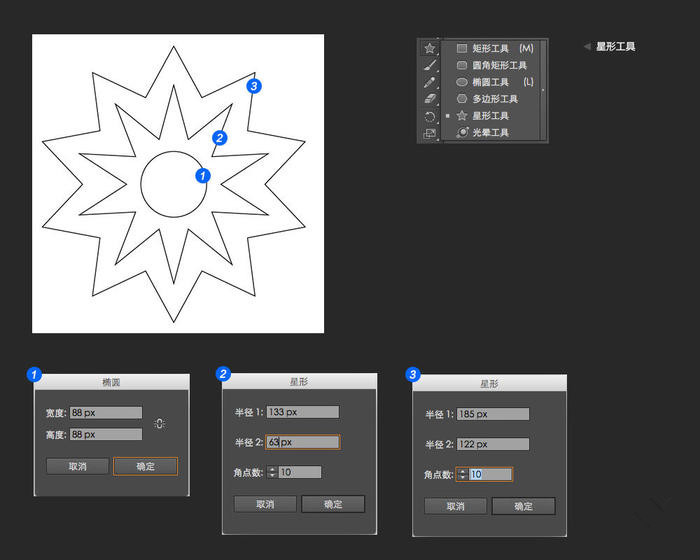
第二步
把这个图形,用锚点工具调整成花瓣的形状。效果如下。
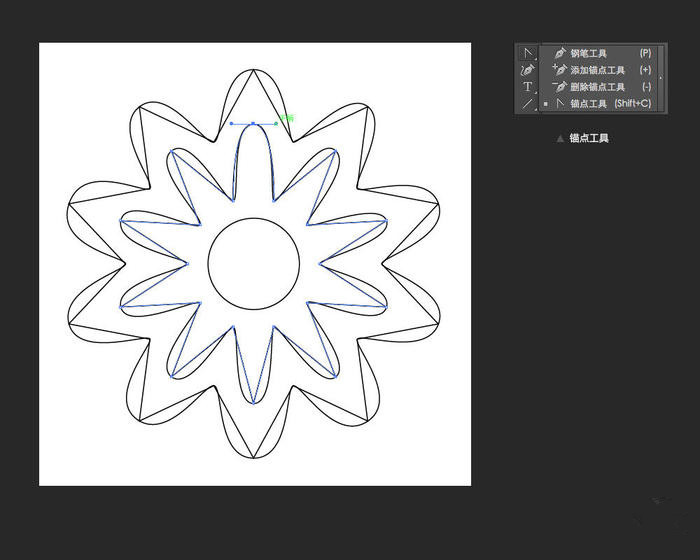
第三步
开始配色,这些颜色是应用到边线上的。有三组渐变颜色,这些颜色色值大家可以参考下面图片上的搭配。也可以随意发挥。
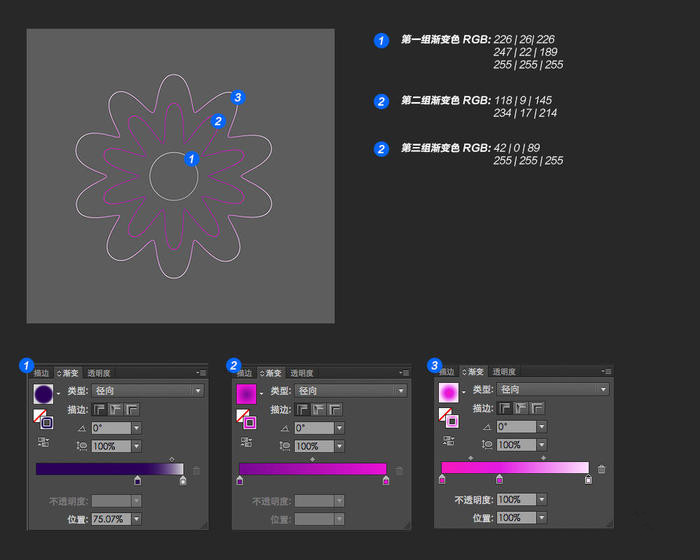
第四步
在做效果之前,有一点我要和大家强调一下,这三个图形的上下顺序必须是从最底下到最上面 一次是1-2-3的顺序,顺序绝对不能错,很重要。。
双击混合工具,然后出现参数的对话框,参数如下图,编辑好之后,确认。然后鼠标点击图形一次顺序是3-2-1。
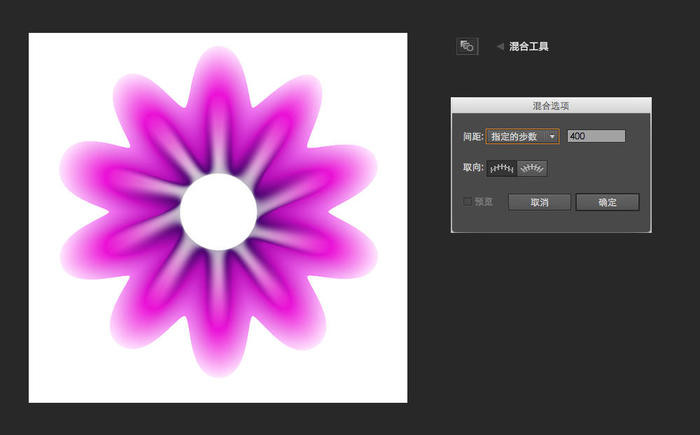
第五步
进行 效果 > 扭曲和变换 > 收缩和膨胀 参数和效果如下图
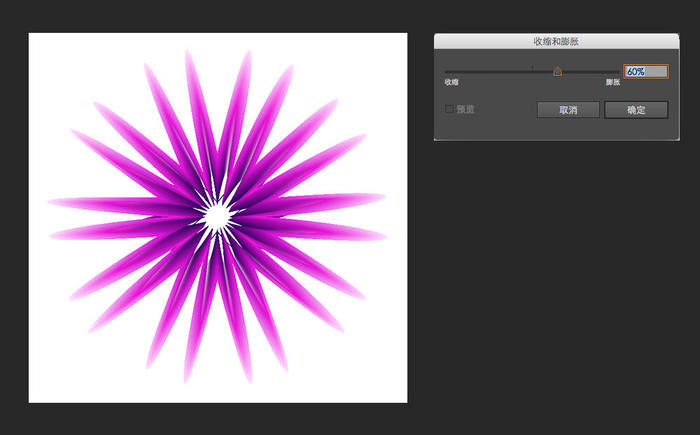
第六步
进行 效果 > 扭曲和变换 > 波纹效果 参数和效果如下图
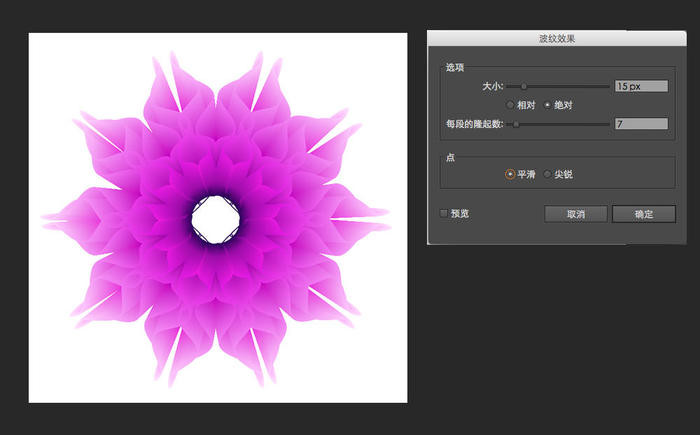
第七步
再一次进行 效果 > 扭曲和变换 > 波纹效果 参数和效果如下图
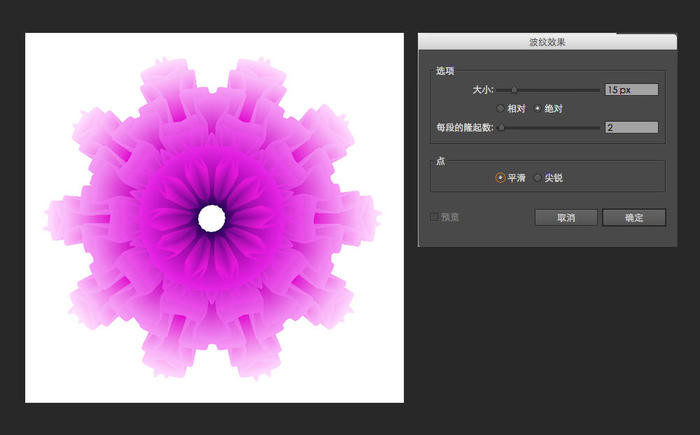
第八步
再一次进行 效果 > 扭曲和变换 > 收缩和膨胀 参数和效果如下图
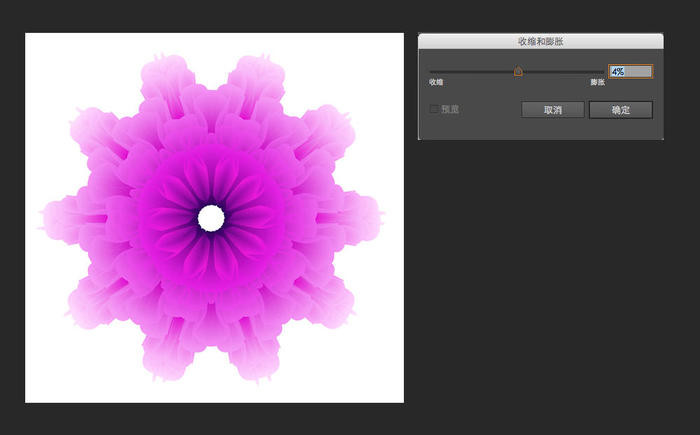
第九步
最后,加一个圆形的花心。

以上就介绍了Illustrator教程,希望对Illustrator教程有兴趣的朋友有所帮助。了解更多内容,请关注职坐标常用软件Illustrator频道!
 喜欢 | 0
喜欢 | 0
 不喜欢 | 0
不喜欢 | 0



您输入的评论内容中包含违禁敏感词
我知道了

请输入正确的手机号码
请输入正确的验证码
您今天的短信下发次数太多了,明天再试试吧!
我们会在第一时间安排职业规划师联系您!
您也可以联系我们的职业规划师咨询:

版权所有 职坐标-一站式IT培训就业服务领导者 沪ICP备13042190号-4
上海海同信息科技有限公司 Copyright ©2015 www.zhizuobiao.com,All Rights Reserved.
 沪公网安备 31011502005948号
沪公网安备 31011502005948号